Page 554 of 745
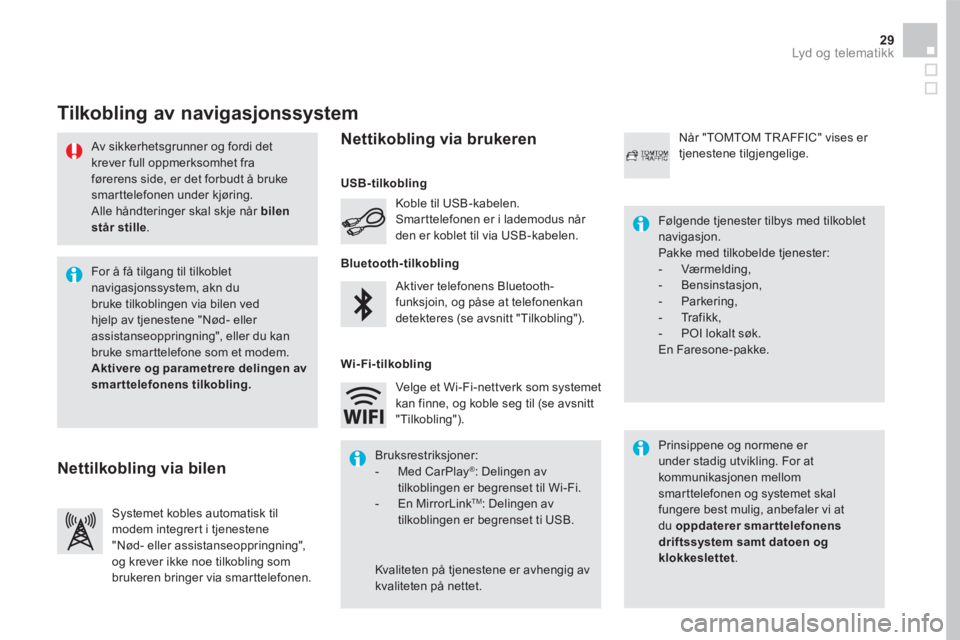
29 Lyd og telematikk
Av sikkerhetsgrunner og fordi det krever full oppmerksomhet fra førerens side, er det forbudt å bruke smarttelefonen under kjøring. Alle håndteringer skal skje når bilen
står stille .
Tilkobling av navigasjonssystem
Prinsippene og normene er under stadig utvikling. For at kommunikasjonen mellom smarttelefonen og systemet skal fungere best mulig, anbefaler vi at du oppdaterer smarttelefonens driftssystem samt datoen og klokkeslettet .
Følgende tjenester tilbys med tilkoblet navigasjon. Pakke med tilkobelde tjenester: - Værmelding, - Bensinstasjon, - Parkering, - Trafikk, - POI lokalt søk. En Faresone-pakke.
Aktiver telefonens Bluetooth-funksjoin, og påse at telefonenkan detekteres (se avsnitt "Tilkobling").
Koble til USB-kabelen. Smarttelefonen er i lademodus når den er koblet til via USB-kabelen.
Systemet kobles automatisk til modem integrert i tjenestene "Nød- eller assistanseoppringning", og krever ikke noe tilkobling som brukeren bringer via smarttelefonen.
Når "TOMTOM TR AFFIC" vises er tjenestene tilgjengelige.
For å få tilgang til tilkoblet navigasjonssystem, akn du bruke tilkoblingen via bilen ved hjelp av tjenestene "Nød- eller assistanseoppringning", eller du kan bruke smarttelefone som et modem. Aktivere og parametrere delingen av smarttelefonens tilkobling.
Bruksrestriksjoner: - Med CarPlay ® : Delingen av tilkoblingen er begrenset til Wi-Fi. - En MirrorLink TM : Delingen av tilkoblingen er begrenset ti USB.
Kvaliteten på tjenestene er avhengig av kvaliteten på nettet.
Velge et Wi-Fi-nettverk som systemet kan finne, og koble seg til (se avsnitt "Tilkobling").
USB-tilkobling
Nettilkobling via bilen
Nettikobling via brukeren
Bluetooth-tilkobling
Wi-Fi-tilkobling
Page 573 of 745
12:13
23 °C531 kHz
Tilkobling smartphones CarPlay ® Tilkobling smartphones CarPlay ® Tilkobling smartphones CarPlay
Page 574 of 745
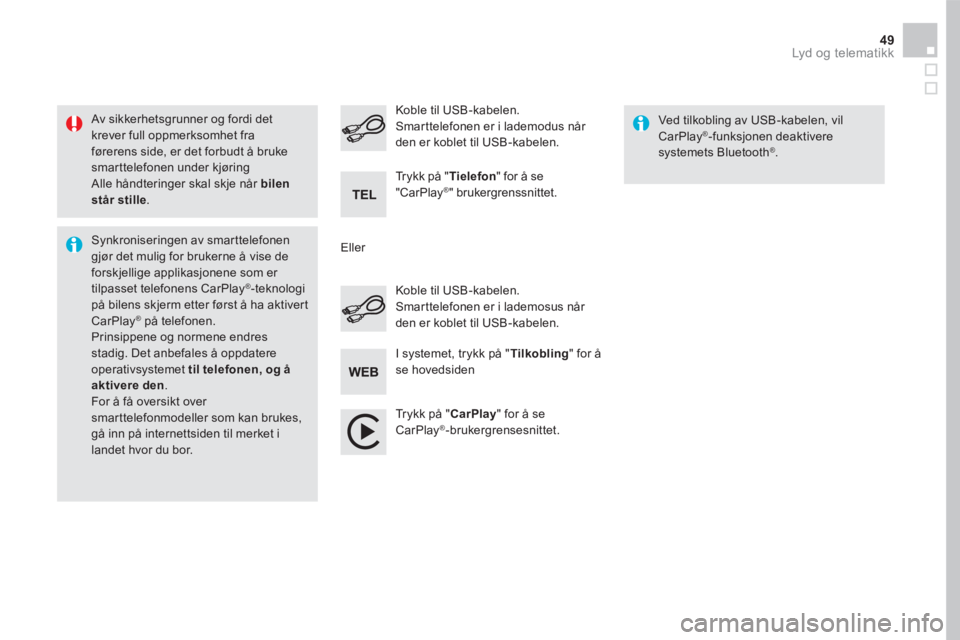
49 Lyd og telematikk
Av sikkerhetsgrunner og fordi det krever full oppmerksomhet fra førerens side, er det forbudt å bruke smarttelefonen under kjøring Alle håndteringer skal skje når bilen står stille .
Synkroniseringen av smarttelefonen gjør det mulig for brukerne å vise de forskjellige applikasjonene som er tilpasset telefonens CarPlay®-teknologi på bilens skjerm etter først å ha aktivert CarPlay® på telefonen. ® på telefonen. ®
Prinsippene og normene endres stadig. Det anbefales å oppdatere operativsystemet til telefonen, og å aktivere den . For å få oversikt over smarttelefonmodeller som kan brukes, gå inn på internettsiden til merket i landet hvor du bor.
Koble til USB-kabelen. Smarttelefonen er i lademosus når den er koblet til USB-kabelen.
Koble til USB-kabelen. Smarttelefonen er i lademodus når den er koblet til USB-kabelen.
Trykk på " Tielefon " for å se "CarPlay ® " brukergrenssnittet.
Trykk på "CarPlay" for å se CarPlay®- brukergrensesnittet.
Ved tilkobling av USB-kabelen, vil CarPlay®-funksjonen deaktivere systemets Bluetooth®.
I systemet, trykk på " Tilkobling " for å se hovedsiden
Eller
Page 627 of 745
4
12:13
18,5 21,5
23 °C
FM/87.5 MHz
87.5MHz
12:13
18,5 21,5
23 °C
12:13
18,5 21,5
23 °C
12:13
18,5 21,5
23 °C
DS Connect Nav
Menyer
(avhengig av modell/avhengig av utstyr)
Tilkoblet navigasjon
eller
Gå til navigasjonsinnstillinger og velg et bestemmelsessted. Bruke tilgjengelige tjenester i sanntid, avhengig av utstyr.
Apper
eller
Bruke visse apper i smarttelefonen koblet til via CarPlay ® , MirrorLink TM
eller Android Auto Sjekke tilstanden for Bluetooth ® og ® og ®
Wi-Fi -tilkoblingene.
Radio Media
eller
Velge en lydkilde, en radiostasjon og se bilder.
Te l e f o n
eller
Koble en telefon til Bluetooth ® , lese meldingene, e-postmeldingene og sende hurtigmeldinger.
Konfigurasjon
eller
Konfigurere en personlig profil og/eller konfigurere lyden (balanse, bakgrunn, ...) og displayet (språk, enheter, dato, tid, ...)
Page 638 of 745

15 DS Connect Nav
Aktiver telefonens Bluetooth-funksjon, og kontroller at telefonen er synlig for alle (se avsnitt Connect-A p p ).
Velg et Wi-Fi -nettverk som systemet kan oppdaget, og koble til (se avsnitt Connect-App ).
Bruksrestriksjoner: - Med CarPlay ® : Delingen av tilkoblingen er begrenset til Wi-Fi . - Med MirrorLink TM skjer tilkoblingsdeling kun med en USB -tilkobling. Kvaliteten på tjenestene er avhengig av kvaliteten på nettverksforbindelsen.
Tilkobling Bluetooth
Tilkobling Wi-Fi
Når TOMTOM TR AFFIC vises er tjenestene tilgjengelige.
Følgende tjenester tilbys med tilkoblet navigasjon. En tilkoblet servicepakke: - Værmelding , - Bensinstasjon , - Parkering , - Trafikk , - POI lokalt søk. En Faresonepakke (ekstrautstyr).
Kompatibiliteten og standardene endres stadig. For at kommunikasjonen mellom smarttelefonen og systemet skal fungere, anbefaler vi at du oppdaterer operativsystemet til smarttelefonen, samt dato og klokkeslett for telefonen og systemet .
Spesielle innstillinger for det
tilkoblede navigasjonssystemet
Via menyen « Reguleringer » kan du opprette en profil for en enkeltperson eller for en gruppe personer med fellestrekk, og du har muligheten til å innstille en rekke forskjellige reguleringer (radiominner, lydreguleringer, historikk for navigasjon, favoritter for kontaktpersoner, ...). Reguleringene registreres automatisk.
eller
Trykk på Navigasjon for å se hovedsiden.
Trykk på « M E N Y » knappen for å gå til M E N Y » knappen for å gå til M E N Y sekundærsiden.
Velg « Reguleringer ».
Velg « Kart ».
Page 641 of 745
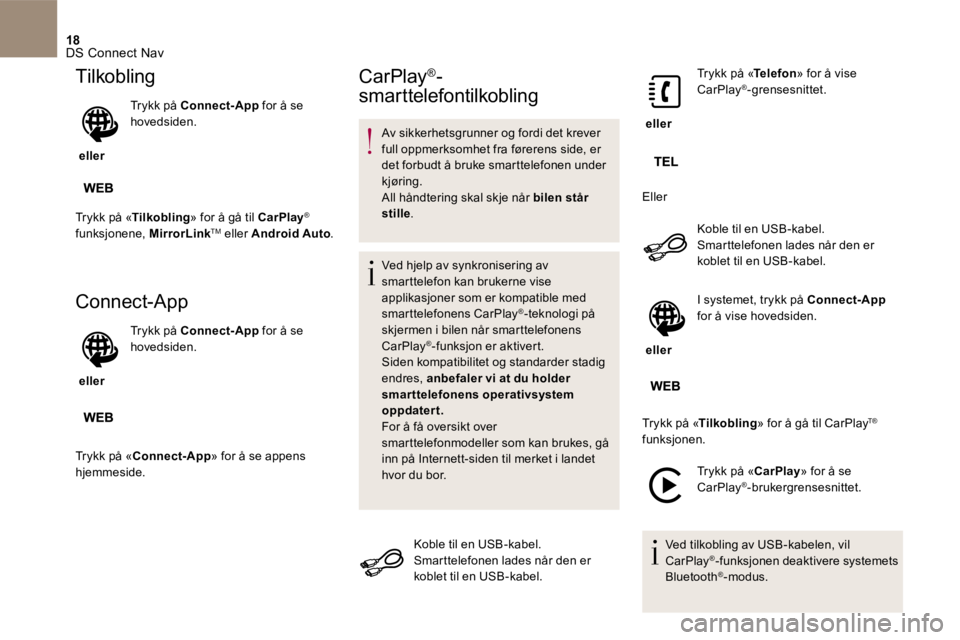
18 DS Connect Nav
Tilkobling
eller
Trykk på Connect-App for å se hovedsiden.
Trykk på « Tilkobling » for å gå til CarPlay ®
funksjonene, MirrorLink TM eller Android Auto .
Connect-App
eller
Trykk på Connect-App for å se hovedsiden.
Trykk på « Connect-App » for å se appens hjemmeside.
CarPlay ® -
smarttelefontilkobling
Av sikkerhetsgrunner og fordi det krever full oppmerksomhet fra førerens side, er det forbudt å bruke smarttelefonen under kjøring. All håndtering skal skje når bilen står stille .
Ved hjelp av synkronisering av smarttelefon kan brukerne vise applikasjoner som er kompatible med smarttelefonens CarPlay ® -teknologi på skjermen i bilen når smarttelefonens CarPlay ® -funksjon er aktivert. Siden kompatibilitet og standarder stadig endres, anbefaler vi at du holder smarttelefonens operativsystem oppdatert. For å få oversikt over
smarttelefonmodeller som kan brukes, gå inn på Internett-siden til merket i landet hvor du bor.
Koble til en USB -kabel. Smarttelefonen lades når den er koblet til en USB -kabel.
eller
Trykk på «Telefon» for å vise CarPlay ® -grensesnittet.
Eller
Koble til en USB -kabel. Smarttelefonen lades når den er koblet til en USB -kabel.
eller
I systemet, trykk på Connect-App for å vise hovedsiden.
Trykk på « Tilkobling » for å gå til CarPlay T® » for å gå til CarPlay T® » for å gå til CarPlay
funksjonen.
Trykk på « CarPlay » for å se CarPlay ® -brukergrensesnittet.
Ved tilkobling av USB -kabelen, vil CarPlay ® -funksjonen deaktivere systemets Bluetooth ® -modus.
Page 672 of 745
1 Lyd og telematikk
7-tommers Berøringsskjerm
GPS-navigasjon -Bilradio multimedia - Bluetooth®-telefon
Innholdsfortegnelse
Første skrit t 2
Betjeninger på rattet 4
Menyer 5
Navigasjon 6
Navigasjon - Veivisning 14
Tr afi kk 18
Radio Media 20
Radio 26
Radio DAB (Digital Audio Broadcasting) 28
Media 30
Reguleringer 34
Tilkoblede tjenester 42
Internet browser (nettleser) 43
MirrorLink
TM 46
CarPlay® 50
Te l e f o n 5 4
Vanlige spørsmål 62
Systemet er beskyttet slik at den bare kan fungere på din bil.
Av sikkerhetsgrunner skal føreren utføre alle operasjoner som
krever hans oppmerksomhet utelukkende når bilen står i ro.
Når meldingen om energisparemodus vises, betyr det at de
elektriske systemer som er i funksjon vil bli satt på pause.
Se avsnittet om energisparemodus i bilens instruksjonsbok.
Page 674 of 745
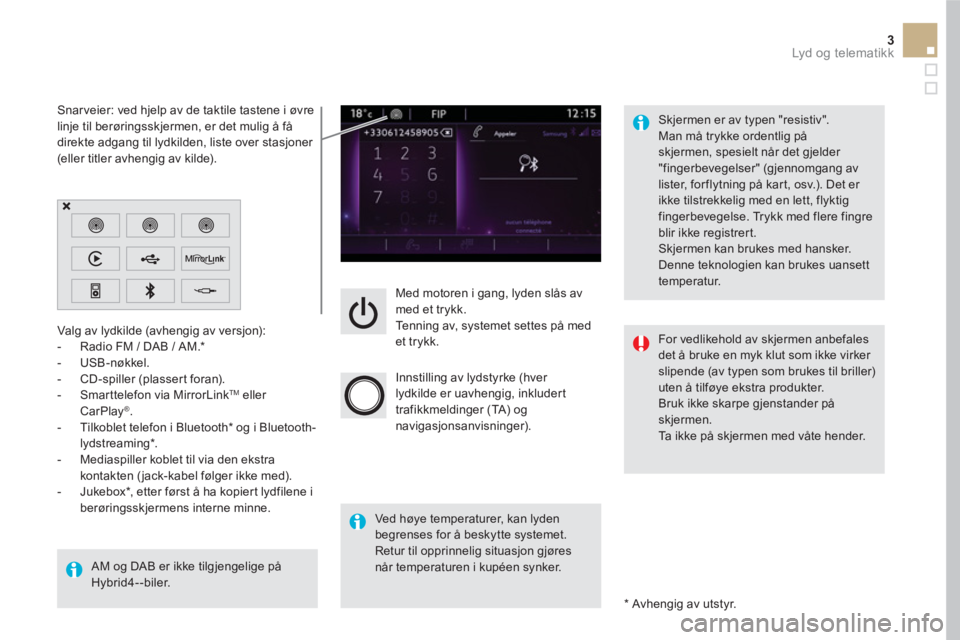
3 Lyd og telematikk
Med motoren i gang, lyden slås av
med et trykk.
Tenning av, systemet settes på med
et trykk.
Innstilling av lydstyrke (hver
lydkilde er uavhengig, inkludert
trafikkmeldinger (TA) og
navigasjonsanvisninger).
Valg av lydkilde (avhengig av versjon):
- Radio FM / DAB / AM. *
- USB-nøkkel.
- CD-spiller (plassert foran).
- Smarttelefon via MirrorLink
TM
eller
CarPlay ® .
- Tilkoblet telefon i Bluetooth * og i Bluetooth-
lydstreaming * .
- Mediaspiller koblet til via den ekstra
kontakten ( jack-kabel følger ikke med).
- Jukebox * , etter først å ha kopiert lydfilene i
berøringsskjermens interne minne.
AM og DAB er ikke tilgjengelige på
Hybrid4--biler.
*
Avhengig av utstyr.
Snar veier: ved hjelp av de taktile tastene i øvre
linje til berøringsskjermen, er det mulig å få
direkte adgang til lydkilden, liste over stasjoner
(eller titler avhengig av kilde).
Skjermen er av typen "resistiv".
Man må trykke ordentlig på
skjermen, spesielt når det gjelder
"fingerbevegelser" (gjennomgang av
lister, for flytning på kart, osv.). Det er
ikke tilstrekkelig med en lett, flyktig
fingerbevegelse. Trykk med flere fingre
blir ikke registrert.
Skjermen kan brukes med hansker.
Denne teknologien kan brukes uansett
temperatur.
Ved høye temperaturer, kan lyden
begrenses for å beskytte systemet.
Retur til opprinnelig situasjon gjøres
når temperaturen i kupéen synker.
For vedlikehold av skjermen anbefales
det å bruke en myk klut som ikke virker
slipende (av typen som brukes til briller)
uten å tilføye ekstra produkter.
Bruk ikke skarpe gjenstander på
skjermen.
Ta ikke på skjermen med våte hender.